Android Auto
Visão Geral
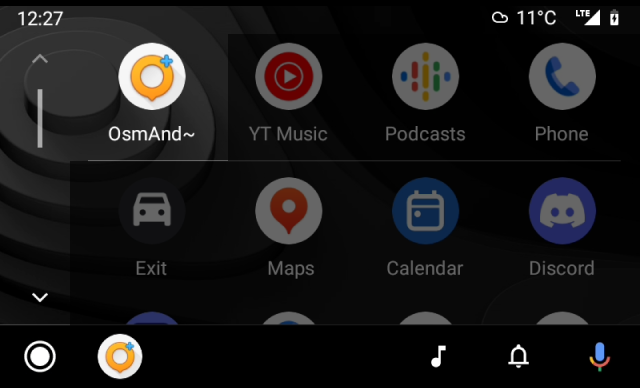
Android Auto é um software desenvolvido pelo Google que permite aos usuários conectar seus dispositivos Android a sistemas multimídia veiculares compatíveis. O Android Auto oferece uma versão adaptada e otimizada do aplicativo OsmAnd para uso seguro durante a condução, tornando mais fácil e seguro acessar as funções de navegação do aplicativo.
A função Android Auto é suportada apenas ao usar o aplicativo OsmAnd disponível na Google Play Store.
NOTA: O Android Auto não é uma replicação direta do aplicativo móvel OsmAnd. Ele possui uma interface simplificada, focando nas funções essenciais de navegação para garantir uma condução segura. Alguns recursos avançados não são suportados devido a limitações da plataforma.
Tela de Conexão
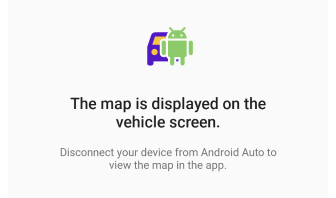
Enquanto seu dispositivo estiver conectado ao Android Auto, o mapa na tela do aplicativo estará bloqueado. Este é um recurso de segurança intencional para garantir que a navegação seja controlada exclusivamente a partir do display do carro, minimizando distrações durante a condução. Verifique as perguntas comuns sobre a tela de conexão.
Tela Inicial
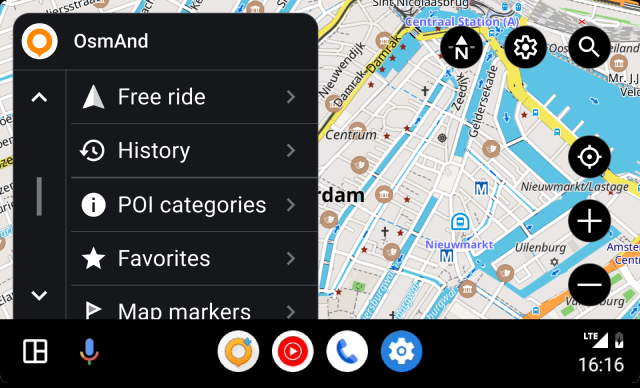 | 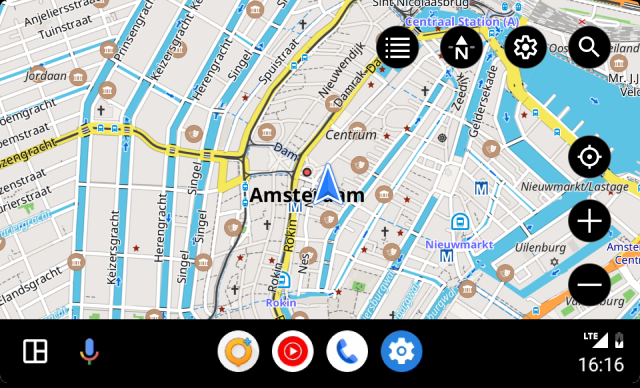 |
Ao abrir o aplicativo, uma lista de categorias é exibida. Para facilitar a navegação, você pode ocultá-la tocando no botão no canto superior direito da tela.
- Toque no botão de menu para ocultar a lista de categorias.
- No canto superior direito da tela, toque no botão ao lado dos botões de função se quiser retornar à lista.
Interação com o Mapa
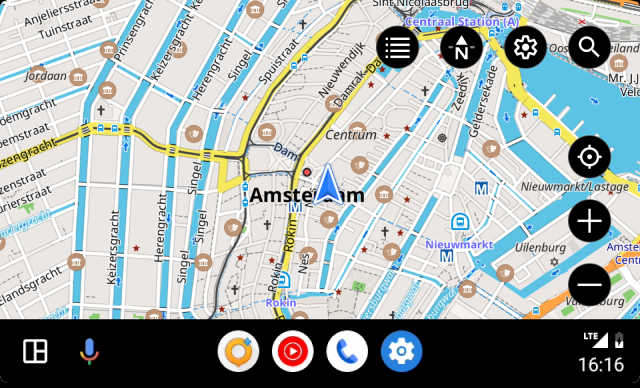
O Android Auto exibe a interface do OsmAnd adaptada à tela do sistema multimídia do veículo. A interação com o mapa é limitada a botões como:
- Menu OsmAnd. Contém uma lista de opções disponíveis para atribuir um ponto final de rota ou um passeio livre.
- Configurações. Este botão é responsável por: 1. acesso para ligar/desligar os avisos de voz ao navegar pela rota selecionada; 2. mostrar detalhes da rota (tempo e distância) para a próxima parada.
- Pesquisar. Tocar no botão abre uma tela com acesso às funções de pesquisa.
- Minha Localização. Move a parte visível do mapa para que sua localização atual fique no centro da tela.
- Zoom. Permite aumentar e diminuir o zoom da parte visível do mapa. O gesto de zoom por pinça está disponível para escalar o mapa. Se não for suportado pela unidade principal, o ajuste de zoom é realizado por gesto de toque duplo e deslize.
- Bússola. Mostra qual dos quatro modos de orientação de mapa disponíveis na tela do seu dispositivo está selecionado.
Parâmetros de Configuração Necessários
Iniciar Navegação

Para que o OsmAnd funcione no Android Auto, você deve conectar seu dispositivo Android ao sistema multimídia do seu veículo. O sistema operacional Android deve ser atualizado para a versão 6.0 ou superior.
-
Para saber como conectar e configurar seu dispositivo, visite os sites do Android Auto.
-
Nem todos os veículos suportam a capacidade de conexão de dispositivos. Verifique a lista para Android Auto.
-
Você precisa adquirir uma versão paga do aplicativo ou fazer uma assinatura. Verifique sua assinatura atual aqui Menu → Configurações → Compras.
-
O Android Auto usa o primeiro perfil de Condução do OsmAnd na lista de Perfis para navegação. Defina o perfil preferido como o primeiro, exceto o perfil Navegar no mapa, ele não é lido pelo Android Auto. Para fazer isso, vá para OsmAnd Menu → Configurações → Perfis de aplicativo → Editar lista de perfis → mova seu perfil de Condução para o primeiro lugar ou depois do perfil Navegar no mapa.
-
É importante lembrar que o Android Auto é um aplicativo que consome muitos dados, incluindo dados móveis, e a qualidade do sistema pode depender da qualidade da sua conexão e da velocidade do seu acesso à Internet.
Perfil Primeiro
Você não pode selecionar um perfil diretamente no Android Auto na tela do veículo.
Se você já tem um perfil selecionado em seu dispositivo que corresponde ao tipo de veículo, como Condução, Caminhão, Carro, Motocicleta, Ciclomotor, o aplicativo ativará automaticamente o perfil apropriado ao conectar-se ao Android Auto. Por exemplo, se você tem um perfil de Caminhão selecionado e seu dispositivo se conecta ao Android Auto, o aplicativo ativará esse perfil.
Se você não tem nenhum perfil de Condução selecionado em seu dispositivo que corresponda ao seu tipo de veículo, o OsmAnd mudará automaticamente para o perfil de Condução. Isso é feito para fornecer navegação básica e para evitar possíveis problemas causados pelo uso do perfil errado para um tipo de veículo específico.
Por que é importante:
-
Segurança na condução. Diferentes tipos de transporte exigem informações e configurações diferentes ao dirigir. Por exemplo, motoristas de caminhão podem ser limitados na altura, peso e largura de seus veículos, então o perfil Caminhão fornece a eles restrições e diretrizes apropriadas. Enquanto ciclistas e motociclistas precisam de informações sobre ciclovias e rotas, sem dados para caminhões.
-
Utilidade e Eficiência. A navegação deve ser personalizada para atender às necessidades de um modo de transporte específico. Isso permite que os usuários reduzam o tempo necessário para encontrar rotas ideais e evitem restrições de tráfego desnecessárias.
-
Evitar erros. A mudança para o perfil Condução quando não há um perfil específico para o modo de transporte selecionado fornece acesso constante às configurações e informações mínimas necessárias, evitando assim possíveis erros e mal-entendidos durante a condução.
Pontos de Destino
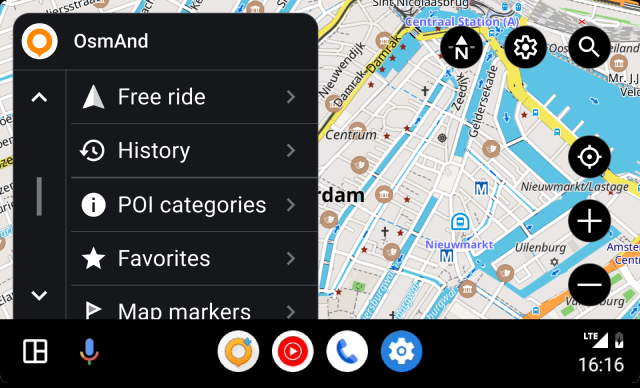
Você pode selecionar POIs previamente definidos e adicionados, ou Favoritos, ou Marcadores como ponto de destino. Também é possível selecionar uma Trilha gravada ou baixada para a rota, usar a Pesquisa, ou selecionar um destino do Histórico da rota ou fazer um Passeio livre.
-
Se você deseja uma localização específica no mapa como ponto final, selecione a categoria apropriada de pontos na lista, POIs, Favoritos, ou Marcadores de Mapa.
- Todas as categorias podem conter no máximo o número de itens de lista fornecidos pelo sistema multimídia do seu veículo. Isso significa que a lista no Android Auto pode estar incompleta, e todas as outras pastas estão disponíveis apenas no aplicativo OsmAnd em seu dispositivo.
- A pasta Última modificação contém uma lista de destinos recentes, classificados por data de adição ou alteração.
- A lista de todas as outras pastas é classificada pela atualização mais recente, as novas pastas estão no topo da lista. Não é possível alterar a ordem manualmente.
- A lista de pontos dentro das pastas é classificada pela distância até eles, começando pelo mais próximo. Cada ponto tem um nome ou coordenadas, um ícone em forma (cor e ícone definidos por padrão ou escolhidos por você no aplicativo OsmAnd), e a distância do ponto da localização atual até ele.
-
Selecione a categoria Histórico para encontrar um dos destinos recentes que estão armazenados na memória do dispositivo.
-
Selecione Pesquisar para inserir um destino das categorias de pesquisa disponíveis.
-
Escolha Passeio livre para fazer uma viagem sem um ponto final especificado.
Durante a condução, os pontos selecionados podem ser anunciados quando você se aproxima ou passa por eles. Consulte as configurações de Avisos de voz no artigo apropriado para configurar as notificações de voz.
Histórico
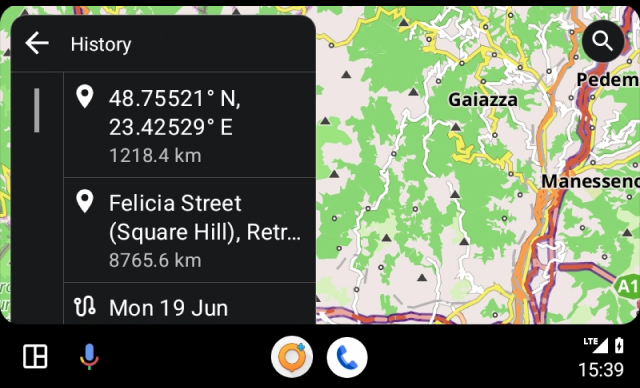
Na categoria Histórico, você pode selecionar um destino de uma lista de pontos finais. Eles são classificados pelo uso mais recente, começando pelo mais novo. Isso pode ser conveniente para acesso rápido a rotas frequentemente usadas. Para saber como usar ou excluir um destino, leia o artigo Histórico de Pesquisa.
Categorias de POI
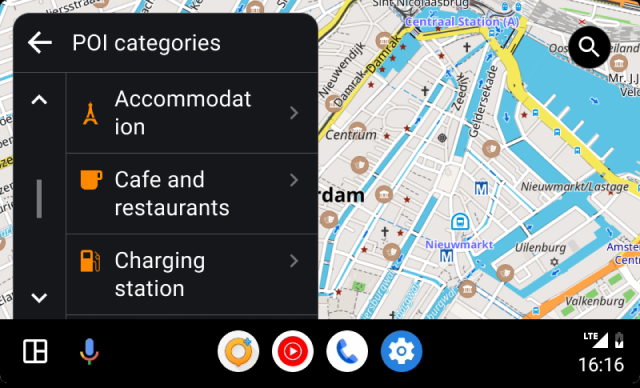 | 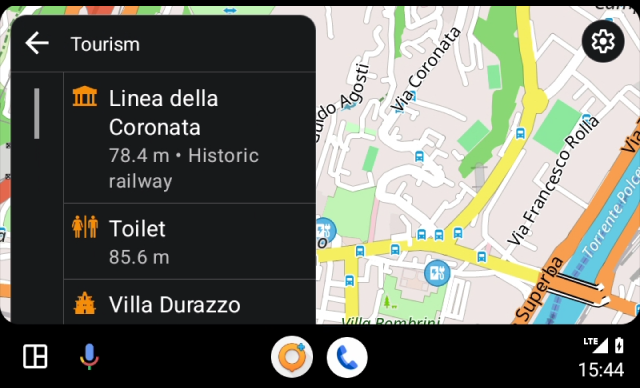 |
POIs (Pontos de Interesse) são um tipo de pontos que identificam lugares ou objetos no mapa que são importantes ou de interesse para os usuários. Eles são destacados por ícones especiais fornecidos nas configurações do OsmAnd e classificados em grupos.
Para construir uma rota para um POI no Android Auto, siga estes passos:
- Selecione o POI necessário na lista de categorias disponíveis, ou digite o nome do POI usando Pesquisar.
- Tocar em uma categoria abre a tela seguinte com uma lista de POIs.
- Tocar em um item da lista abre a tela de navegação.
- O OsmAnd calcula a rota e a exibe na tela do Android Auto. Toque no botão Iniciar para começar a navegar para esse local.
- Dependendo das configurações do seu aplicativo OsmAnd e do seu veículo, você pode receber avisos de voz para guiá-lo até um destino.
Favoritos
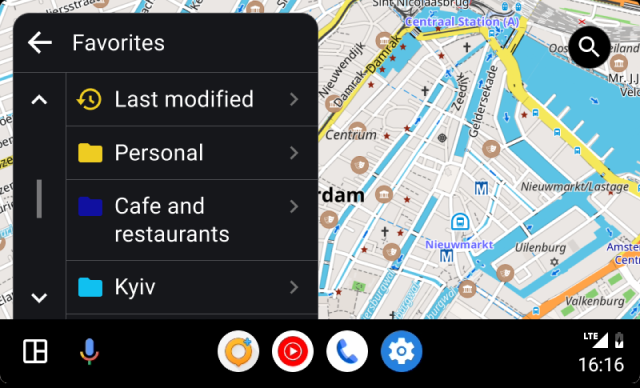 | 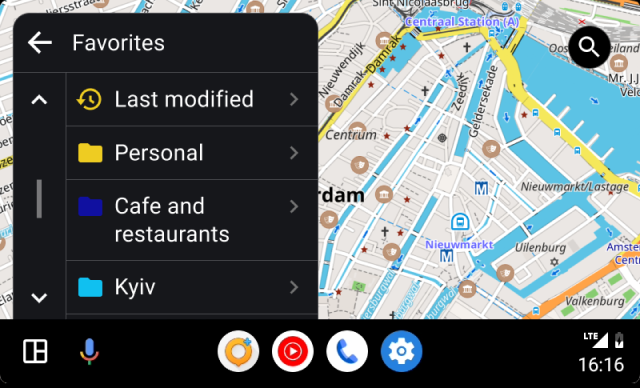 |
Favoritos é uma das funções do OsmAnd que permite criar uma espécie de marcadores (notas) no mapa. Ao usar o Android Auto, você não pode adicionar ou modificar Favoritos, apenas usar os existentes. A lista de Favoritos pode ser encontrada no aplicativo OsmAnd Menu → Meus Lugares → Favoritos. Se você quiser usá-los para navegação, adicione os locais necessários aos favoritos antes de conectar o dispositivo ao sistema multimídia do seu veículo.
Para criar uma rota para um ponto favorito no Android Auto, siga os passos abaixo:
- Tocar em uma pasta abre a próxima tela com uma lista de pastas favoritas.
- Tocar em um item da lista abre a navegação.
Marcadores de Mapa
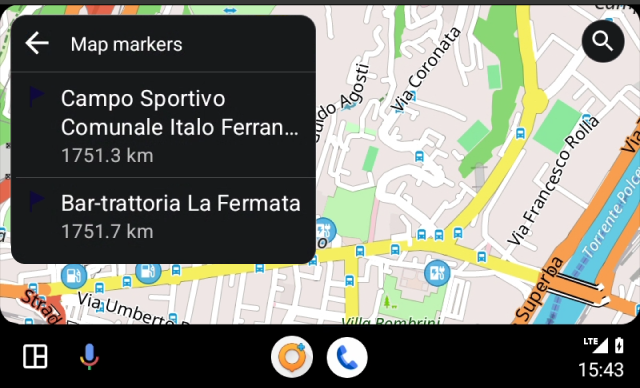
Para definir seu destino final como um Marcador de Mapa, você precisa primeiro criar o número necessário de marcadores no aplicativo OsmAnd em seu dispositivo antes de conectá-lo ao sistema. Os marcadores precisam estar disponíveis na lista Menu → Marcador de mapa. Isso é descrito em mais detalhes no artigo Marcadores.
Trilhas
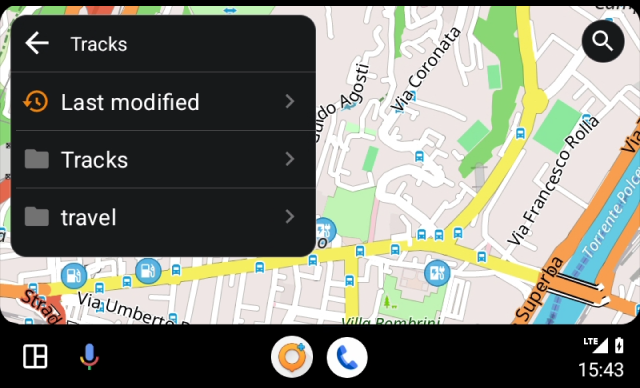
Para construir uma rota para um destino, você pode selecionar uma trilha existente disponível no aplicativo OsmAnd. A trilha pode ser baixada com antecedência, usada como gravada ou criada em Planejar uma rota.
Na lista de trilhas em Menu → Meus Lugares → Trilhas, selecione a necessária antes de conectar ao sistema multimídia do veículo, e a rota será construída até o início da trilha ou exibirá a direção atual ao longo da trilha.
As trilhas também podem ser selecionadas diretamente na tela do veículo no Android Auto. Elas são organizadas em pastas que você criou, e para acesso fácil e rápido às trilhas abertas recentemente, há uma pasta especial Última modificação.
Pesquisar
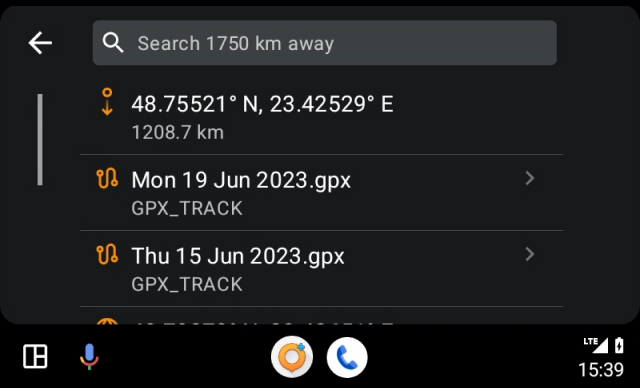
Ir para Pesquisar oferece acesso rápido a uma lista do histórico de destinos recente. Da mesma forma com o menu de Navegação, onde todos os métodos de destino do OsmAnd, como um endereço, POIs ou coordenadas, são coletados.
Você pode usar a ferramenta de Pesquisa para encontrar o local necessário no mapa para planejamento de rotas a partir de qualquer categoria de pesquisa disponível.
- Endereço - comece a digitar o endereço no campo de pesquisa.
- POI e POI Personalizado - a lista de nomes semelhantes próximos também exibirá POIs ou suas categorias.
- Pesquisa de Coordenadas - insira as coordenadas para encontrar o ponto no mapa.
Pasta Última Modificação
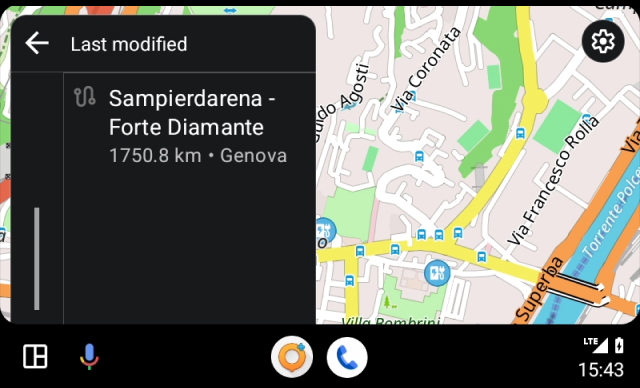
As categorias Favoritos e Trilhas possuem uma pasta especial Última Modificação. Como a lista nessas categorias pode ser muito grande, pois contém todos os seus favoritos ou trilhas existentes, esta pasta é necessária para acesso fácil e rápido aos seus destinos mais recentes.
Recursos de Navegação
Além dos recursos básicos do aplicativo OsmAnd no Android Auto que fornecem navegação conveniente em seu veículo, há uma série de recursos adicionais que aprimoram sua experiência e tornam a navegação mais personalizada, confortável e eficiente.
Próxima Curva
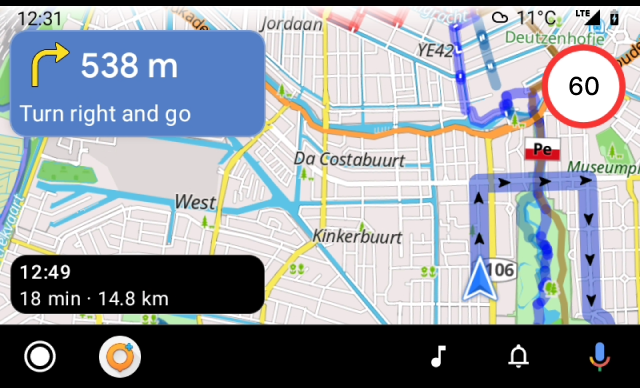
O widget Próxima curva exibe a distância e o tipo da próxima manobra de curva e o nome da rua.
Informações da Rota
As informações da rota consistem em:
Quando ativada, a configuração do widget (Informações da rota) mostrará os detalhes da rota para a próxima parada (o ponto intermediário).
Widget de Alerta na Tela
Este widget de informação combina tipos de alerta como Faixas de pedestres e Limite de velocidade.
- Os tipos de alertas têm aparência diferente, que depende da Região de condução e podem ser configurados em Menu → Configurar o perfil → Configurações de navegação → Alertas no ecrã.
- No Android Auto não é possível definir a exibição de alertas, você precisa configurar o widget no aplicativo antes de iniciar a navegação e conectar seu dispositivo ao veículo.
- Para uma descrição detalhada dos tipos de alerta, consulte este artigo.
- Para configurar alertas de tela para perfis disponíveis, consulte o artigo Configurações de navegação.
Velocímetro

O widget Velocímetro é um elemento de interface integrado que exibe a velocidade atual usando dados de GPS e o limite de velocidade do banco de dados OSM e das configurações do OsmAnd na tela do sistema multimídia do veículo.
- O widget Velocímetro é dependente do perfil, então se você alterar as configurações para um perfil, elas não serão aplicadas a outro.
- Não há opção para personalizar a exibição do widget Velocímetro diretamente no Android Auto, você precisa configurá-lo no aplicativo OsmAnd antes de iniciar a navegação e conectar seu dispositivo ao veículo.
- Para mais informações sobre como adicionar e configurar o widget Velocímetro na tela, leia o artigo Widgets de informação.
Aparência do Mapa (3D)
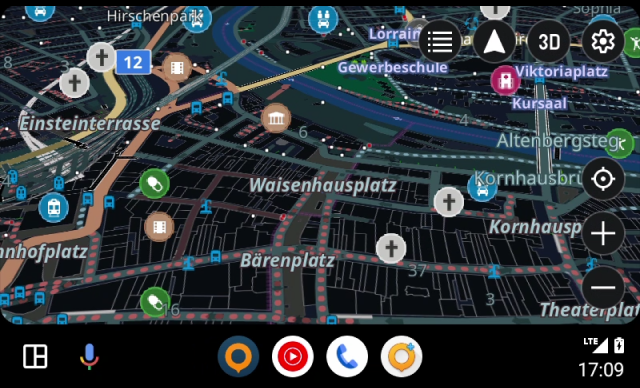
O aplicativo OsmAnd permite usar a visualização de mapa 3D na tela do Android Auto para exibir sua rota e navegação.
- Para ativar este recurso, você precisa selecionar Versão de renderização de mapa 2 (OpenGL).
- Abra o Menu → Configurações → Configurações do OsmAnd → Motor de renderização do mapa principal diretamente no aplicativo OsmAnd.
- Após configurar as configurações, o botão 3D será exibido na tela do Android Auto quando a lista de categorias para destinos estiver fechada.
- Você pode alternar entre os modos de mapa 3D / 2D tocando neste botão.
Configurações
Avisos de Voz
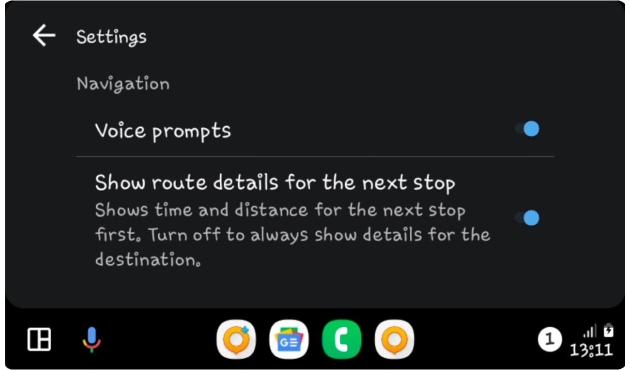
Os avisos de voz são um dos recursos mais úteis do OsmAnd ao navegar para o Android Auto, fornecendo orientação em tempo real e permitindo que o motorista permaneça focado na estrada. Os avisos de voz fornecem instruções claras sobre curvas, direções e outras instruções de navegação, proporcionando um uso mais seguro e confortável do sistema de navegação.
Para configurar os avisos de voz de acordo com o perfil selecionado, você deve fazer isso antes de iniciar uma rota no aplicativo OsmAnd em seu dispositivo. No Android Auto, apenas a configuração para ligar ou desligar todos os avisos de voz selecionados ao mesmo tempo está disponível (Botão de configuração → Avisos de voz (ligar/desligar)).
ETA Próxima Parada
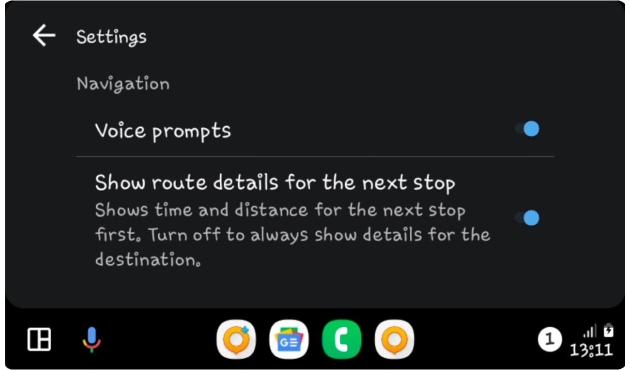
No aplicativo OsmAnd, você pode selecionar um ou mais pontos intermediários para a rota de navegação.
Para ativar ou desativar as Informações da rota para um ponto intermediário (próxima parada), vá para Android Auto (OsmAnd) → Botão de configuração → Mostrar detalhes da rota para a próxima parada → Ligar/Desligar. Esta opção exibe o tempo e a distância até a próxima parada no widget Informações da rota.
Modo de Mapa
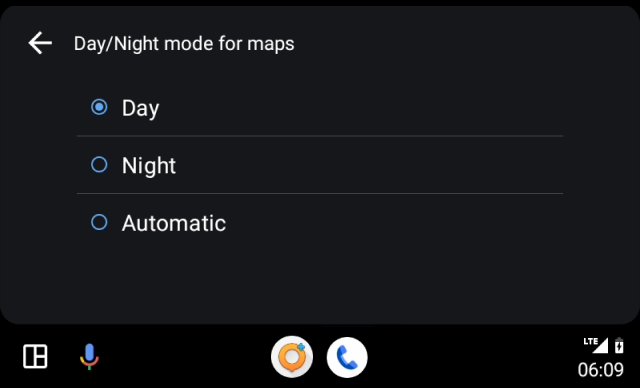 | 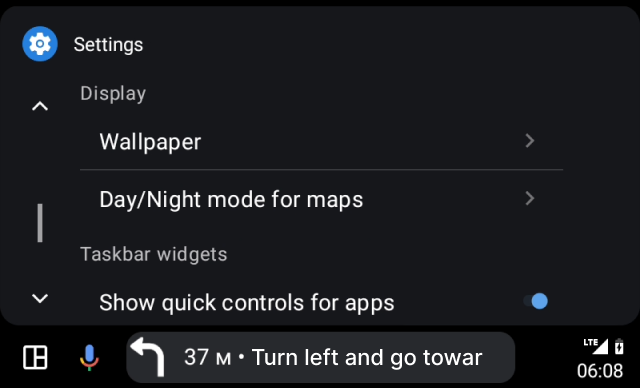 |
O Android Auto e o OsmAnd oferecem a capacidade de ajustar o mapa para corresponder às condições de iluminação. No modo de mapa Diurno, o esquema de cores permanece brilhante e contrastante, facilitando a leitura mesmo sob luz solar intensa. No modo Noturno, os mapas ficam mais escuros, o que ajuda o motorista a navegar melhor no escuro.
O OsmAnd possui opções de modo de mapa, mas quando você usa o aplicativo no Android Auto, essas opções são ignoradas. Em vez disso, o modo selecionado nas configurações do sistema Android Auto para mapas é usado.
- Selecione o modo Diurno ou Noturno para manter a exibição do mapa inalterada.
- Se você deseja que o modo de exibição do mapa mude dependendo da hora do dia, selecione o modo Automático.
Tela Dividida
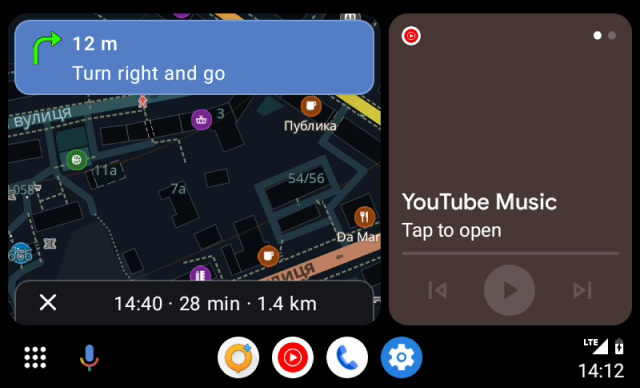
O aplicativo OsmAnd pode ser aberto e usado para navegar no Android Auto na tela do sistema multimídia do veículo simultaneamente com aplicativos de música, mensagens ou outras notificações. Configurando a exibição em tela dividida em um telefone conectado ao Android Auto ou na tela do seu sistema veicular.
- Na tela inicial, toque em Aplicativos.
- Toque em Configurações.
- Encontre Multi-janela e escolha o interruptor.
- Retorne à tela inicial.
Nas configurações do Android Auto, você pode alterar a posição da barra de tarefas e o layout da tela inicial:
-
Posição da barra de tarefas:
Vá para Configurações do Android Auto → Mostrar controles rápidos para aplicativos e desative o interruptor. Isso moverá a barra de tarefas da parte inferior para a lateral da tela. -
Layout da tela inicial:
Vá para Configurações do Android Auto → Alterar layout → Alterar localização do banco do motorista para ajustar o layout com base na posição do banco do motorista.
Problemas Comuns e Soluções
- Problema de orientação do mapa.
- Problema de controle de volume.
- Atrasos de localização (falhas ANR).
- Perguntas comuns sobre a tela de conexão:
- Por que não consigo controlar o aplicativo do meu telefone quando conectado ao Android Auto?
Por razões de segurança, a tela do aplicativo OsmAnd em seu telefone é bloqueada enquanto conectada ao Android Auto. Você pode interagir com o aplicativo apenas através do display do carro. - Posso desativar a tela bloqueada e usar o aplicativo no meu telefone?
Não, o Android Auto impõe essa restrição para evitar distrações durante a condução. - O que devo fazer se meu telefone e o display do carro parecerem desconectados?
Certifique-se de que seu dispositivo esteja conectado corretamente via USB ou Bluetooth.
Reinicie o sistema de infoentretenimento do seu carro e o aplicativo OsmAnd se a conexão estiver instável.
- Por que não consigo controlar o aplicativo do meu telefone quando conectado ao Android Auto?